ps还原自然健康肤色
来源:新浪
作者:伟卡影像' s
学习:7060人次
原稿分析:粗糙且失去自然健康的色彩。

上图:
效果图 下图:原稿

1打开图像,拷贝图层,得到图层1,执行滤镜/模糊/高斯模糊命令,添加黑色图层蒙板后,使用白色画笔涂抹需要磨皮的区域,如下图: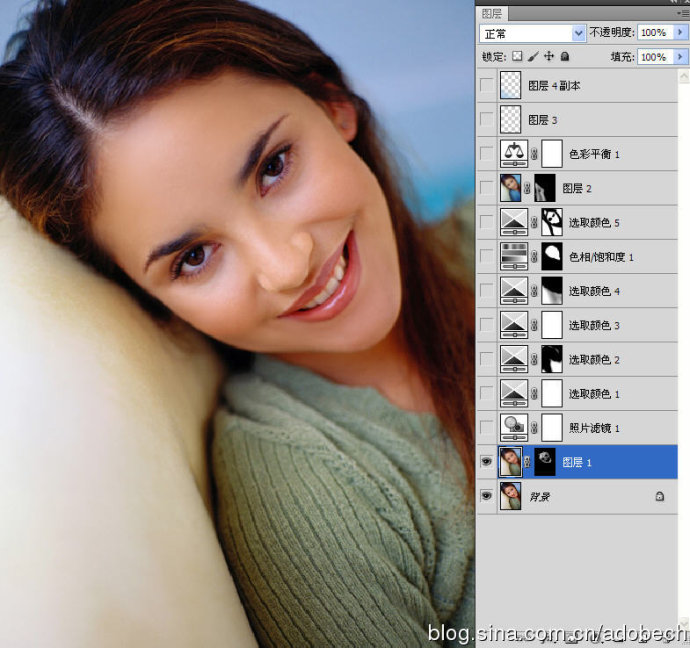
2执行照片滤镜,选择冷色滤镜,比如说绿色,再设置图层模式色相,不透明度49%,如下图:
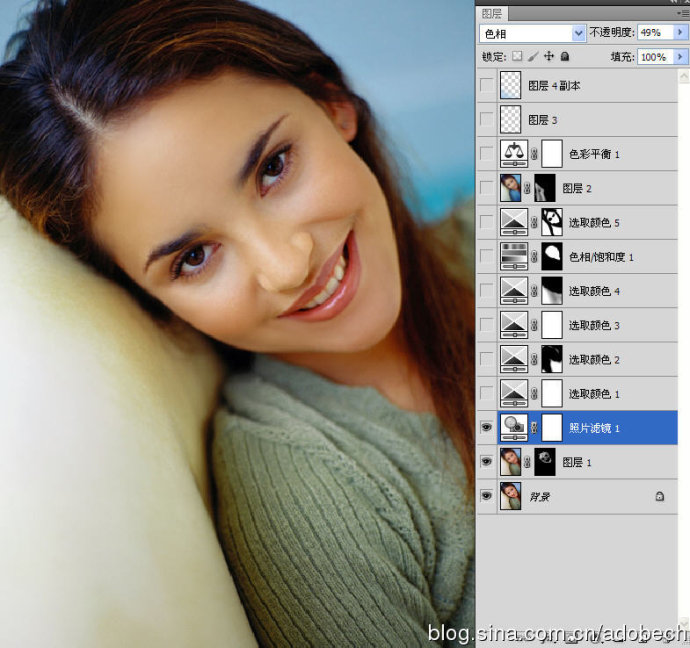
学习 · 提示
相关教程
关注大神微博加入>>
网友求助,请回答!







